Kuidas kontrollida ja parandada Spectre ja Meltdowi haavatavust Ubuntu 17-s.10 Artful Aardvark
Enne kui ma näitan teile, kuidas kontrollida ja parandada Spectre ja Meltdowi haavatavust Ubuntu 17-s.10. Vaatame, mis need on.
Spekti haavatavus:
Spektri haavatavus katkestab teie arvuti rakenduste eraldatuse. Nii et ründaja võib vähem turvalise rakenduse petta, et operatsioonisüsteemi tuumamoodulist teavet muude turvaliste rakenduste kohta avaldada.
Sulamise haavatavus:
Sulamine purustab eraldatuse kasutaja, rakenduste ja operatsioonisüsteemi vahel. Nii saab ründaja kirjutada programmi ja pääseda juurde nii selle programmi kui ka teiste programmide mälupesale ning saada süsteemist salajast teavet.
Spektri ja sulandumise haavatavuste kontrollimine:
Skripti Spectre ja Meltdown Checker abil saate kontrollida, kas teie protsessorit mõjutavad Spectre ja Meltdown haavatavused.
Ma kavatsen nüüd alla laadida skripti Spectre ja Meltdown Checker. Laadin skripti kataloogi / tmp alla. Sest skript eemaldatakse järgmisel taaskäivitamisel automaatselt. Kuid kui soovite seda säilitada, kaaluge selle allalaadimist mujale.
Navigeerige kataloogi / tmp järgmise käsuga:
$ cd / tmp
Nüüd käivitage järgmine käsk, et alla laadida skript Spectre ja Meltdown Checker GitHubist, kasutades wget:
$ wget https: // toores.githubusercontent.com / speed47 / spectre-melt-checker / master / Spectre-sula-checker.shSpectre ja Meltdown Checker skript tuleks salvestada kui 'spectre-meltdown-checker.sh '.

Nüüd saate Spectre ja Meltdown Checker skripti käivitada järgmise käsuga:
$ sudo sh spekter-sula-kontrollija.sh
Sülearvutil sain järgmise väljundi, nagu on näidatud alloleval ekraanipildil. Näete, et minu protsessor on Spectre Variant 1 (CVE-2017-5753), Spectre Variant 2 (CVE-2017-5715), Meltdown või Variant 3 (CVE-2017-5754) suhtes haavatav.
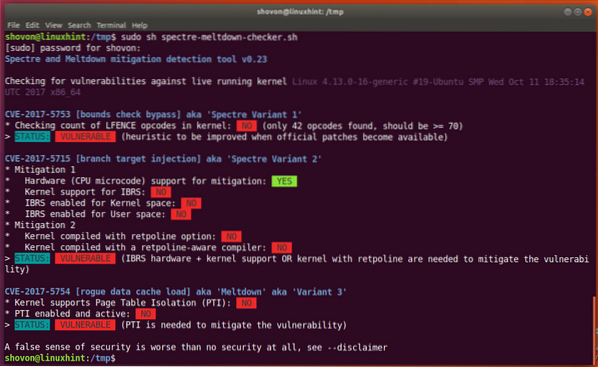
CVE-2017-5753, CVE-2017-5715, CVE-2017-5754 on nende turvaaukude koodid. Kui soovite nende haavatavuste kohta rohkem teada saada, otsige Google'is nende koodide järgi ja loodetavasti leiate midagi huvitavat.
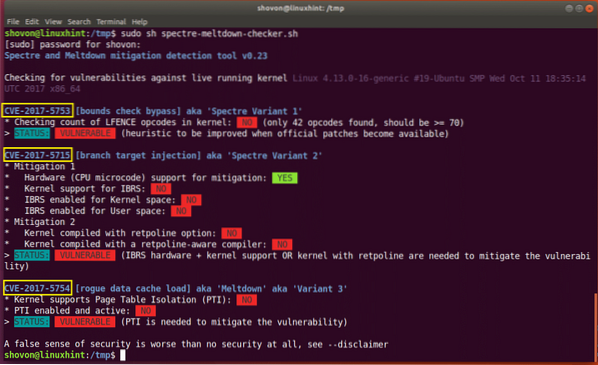
Spektri ja sulandumise haavatavused:
Spectre ja Meltdown plaastrid tarnitakse Ubuntu 17 tuuma värskendustena.10. Ubuntu 17.10 on välja andnud tuuma värskendusi, kuna Spectre ja Meltdown haavatavused on fikseeritud.
Nende kernellivärskenduste saamiseks peab olema lubatud hoidla 'artful-security' ja 'artful-updates'.
Kui soovite kontrollida, kas need hoidlad on lubatud, minge menüüsse Rakendused ja otsige üles jaotis „Tarkvara ja värskendused”. Peaksite nägema rakendust „Tarkvara ja värskendused”, nagu on näidatud alloleval ekraanipildil. Klõpsake seda.
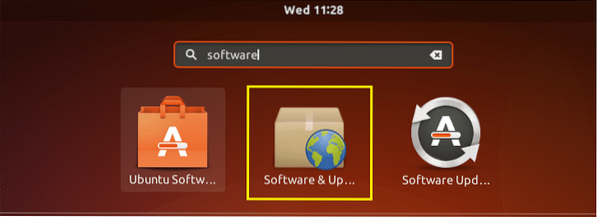
"Tarkvara ja värskendused" peaks avanema. Nüüd klõpsake märgitud vahekaardil „Värskendused”.

Te peaksite nägema järgmist akent. Seda näete minu Ubuntu 17-s.10 masina-, 'artful-security' ja 'artful-updates' hoidlat pole lubatud.
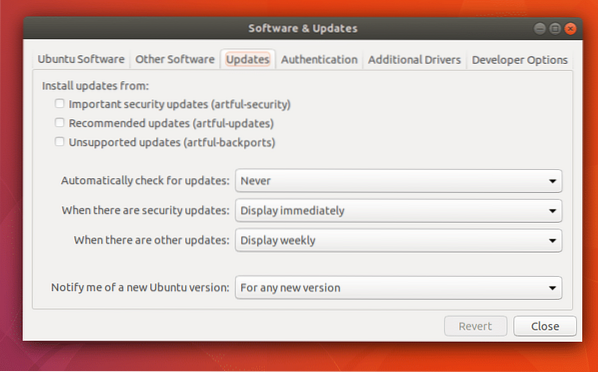
Nende lubamiseks klõpsake märkeruutudel, nagu on näidatud alloleval ekraanipildil. Kui olete valmis, klõpsake nuppu "Sule".
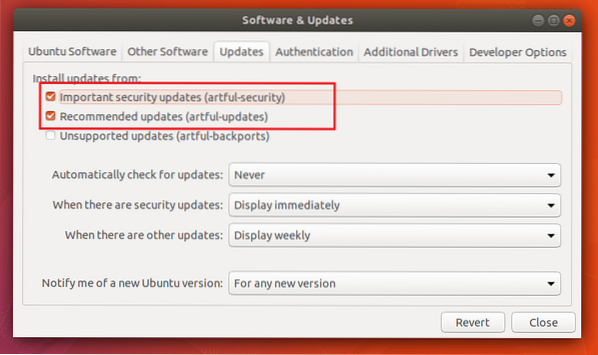
Te peaksite nägema järgmist akent. Klõpsake nupul „Laadi uuesti”. Ubuntu peaks värskendama oma paketihoidla vahemälu.

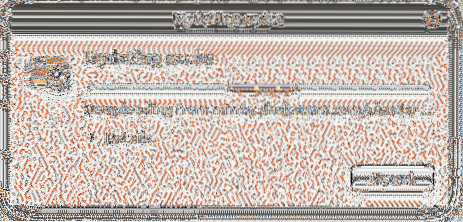
Kui paketihoidla vahemälu on uuendatud, saame installida kerneli värskendused. Enne tuuma värskendamist peate kontrollima, kas teil on praegu kasutatav tuuma versioon. Nii saate kontrollida, kas kernelit on uuendatud või mitte.
Kontrollige oma tuuma versiooni, mida kasutate oma Ubuntu 17-s.10 Artful Aardvark operatsioonisüsteem järgmise käsuga:
$ uname -rNäete, et minu Ubuntu 17 tuuma versioon.10 masin on 4.13.0-16

Nüüd käivitage Ubuntu 17 kõigi saadaolevate pakettide värskendamiseks järgmine käsk.10 operatsioonisüsteem:
$ sudo apt-get upgrade
Vajutage y ja vajutage

Värskenduste installimise ajal võite midagi sellist näha, kui keelate automaatse värskendamise käsitsi. Võite vaikimisi lahkuda ja vajutada
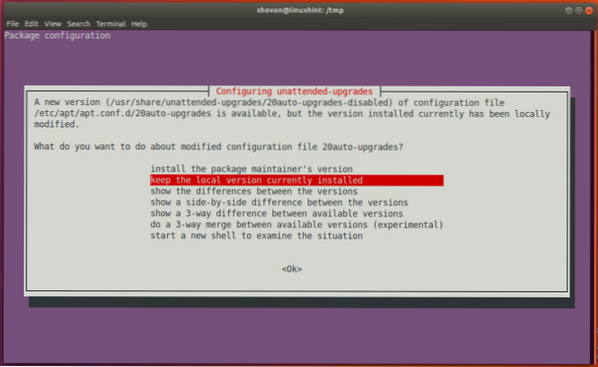
Kõike tuleks uuendada.
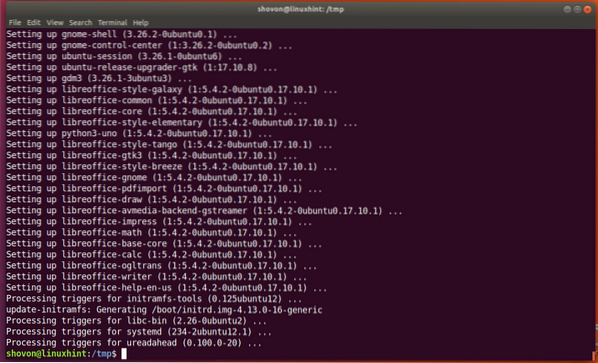
Nüüd taaskäivitage arvuti.
$ taaskäivitage
Kui arvuti on käivitunud, kontrollige uuesti kerneli versiooni järgmise käsuga:
$ uname -rPeaksite nägema teistsugust kerneli versiooni kui varem.
Ubuntu 17-s.10, mul oli probleem. Tuuma ei värskendatud. Kontrollisin ja probleem oli mingil teadmata põhjusel, et kerneli värskendusi hoiti tagasi, nagu näete ekraanipildilt.

Tuuma värskenduste käsitsi installimiseks käivitage järgmine käsk:
$ sudo apt-get install linux-generic linux-headers-generic linux-image-generic ubuntu-desktop
Vajutage y ja jätkamiseks vajutage.

Kui installimine on lõpule jõudnud, taaskäivitage arvuti käsuga 'reboot'.

Teie tuuma tuleks värskendada.
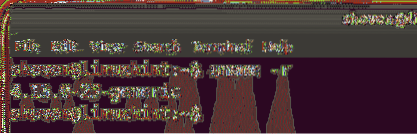
Kui käivitate Spectre ja Meltdown Checker Script uuesti, peaksite nägema mõningaid muudatusi.
$ sudo sh spekter-sula-kontrollija.shNäete, et selle kirjutamise ajal on Ubuntu 17-l fikseeritud ainult Meltdowni haavatavus.10. Spektrit on natuke raskem parandada. Ubuntu meeskond töötab sellega ka siis, kui me räägime. Hoidke silma peal kerneli värskendustel, Ubuntu meeskond peaks värskendused välja andma, kuna need parandavad muid nõrkusi. Võite ka automaatse värskendamise sisse lülitada.
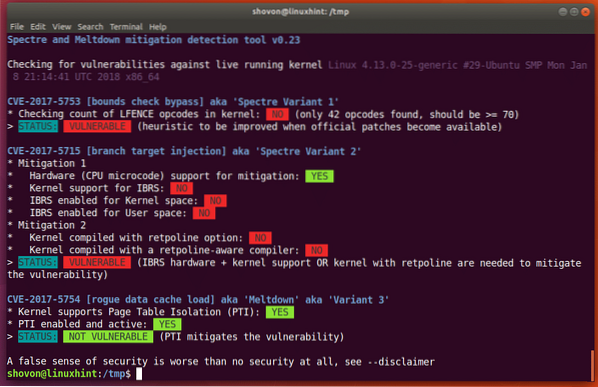
Nii kontrollite ja parandate Spectre ja Meltdowni haavatavust Ubuntu 17-s.10 Artful Aardvark. Täname selle artikli lugemise eest.
 Phenquestions
Phenquestions


